Shaxda tusmada
Marka isticmaalayaashu u soo diraan iimayl macaamiishooda ama madaxdooda aad bay u adagtahay in la sii wado. Xaaladdan oo kale, Excel ayaa ku habboon. Sidaa darteed, "ka soo dir iimaylka tooska ah Excel ilaa Outlook” waxa la caddeeyey inuu yahay hab wakhti-badbaadin ah. Excel VBA Macros iyo HYPERLINK shaqada waxay soo diri karaan iimaylo toos ah ama waxay samayn karaan qabyo iyadoo la isticmaalayo entries Excel.
Aynu nidhaahno waxaanu haynaa Mushaharka Dib-u-habaynta Shaqaalaha xogta ku jirta Excel waxaana rabnaa inaan dirno iimayl toos ah anagoo adeegsanayna Outlook .
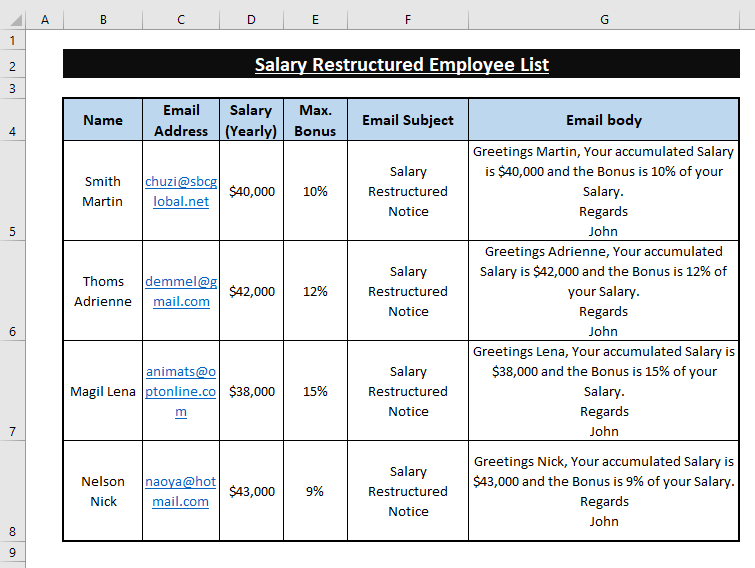 >
>
Maqaalkan, waxaan ku muujineynaa noocyo badan oo VBA Macros iyo HYPERLINK shaqada si toos ah looga soo diro iimaylka Excel ilaa Muuqaalka .
> Soo deji Buug-shaqeedka Excel > U dir Email toos ah Hababka, waxaa lagama maarmaan ah in la ogaado siyaabaha loo furo oo loo geliyo Module gudaha Microsoft Visual Basic gudaha Excel. > 🔄 Furitaanka Microsoft Visual Basic:
Waxaa jira inta badan 3 siyaabaha loo furo Microsoft Visual Basic daaqada
> 1. Isticmaalka Keyboard Shortcuts: Riix ALT+ F11 wadar ahaan si aad u furto Microsoft Visual Basic daaqada.
>>2. Isticmaalka Tab-sameeyaha: Xaashiyaha shaqada ee Excel, tag Tabbabka Horumarinta > Dooro Visual Basic . Daaqadda Microsoft Visual Basic muuqda.

3. Isticmaalka Shabka Shaqada: Tag xaashi kasta oo shaqo, Rig-guji dusheeda > Dooro Arag Koodhka (laga bilaabo Context >Menu )
>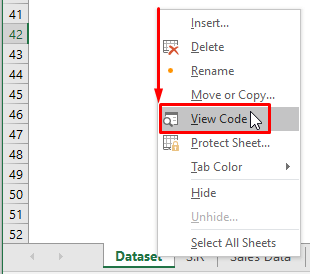
> 1> 0> 1. >Adeegsiga Xulashada Xaashida: Kadib furitaanka Microsoft Visual Basic daaqada, dooro Worksheet > Rig-guji korkiisa > ; Dooro Geli (laga bilaabo Menuska macnaha guud ) > ka dib dooro Module .
>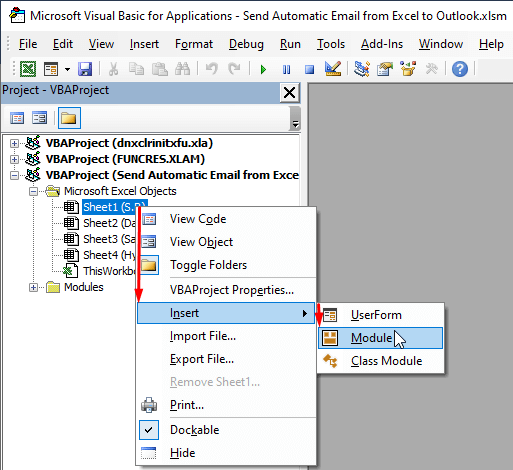 > >
> > >2. Isticmaalka Toolbar: Waxa kale oo aad samayn kartaa adiga oo dooranaya Geli (laga bilaabo Toolbar ) > ka dibna dooro Module .
>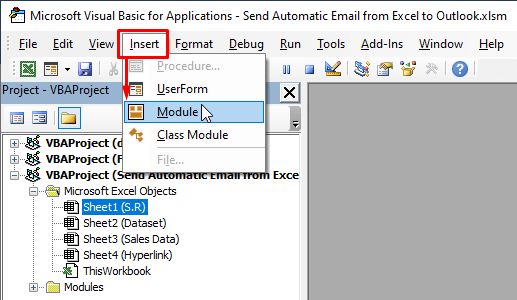 > >
> > 4 Siyaabaha Fudud ee Emailka tooska ah loogaga diro Excel una diro Outlook >>
Habka 1: Isticmaalka VBA Macro si aad si toos ah ugu dirto iimaylka adoo isticmaalaya Outlook ee qaatayaasha la xushay
>Waxaan rabnaa inaan abuurno fulinta Macro Button kaas oo aan si fudud ugu diri karno boostada kuwa la xushay kaliya guji.
Tallaabada 1: Tag Insert tab > Qaababka > Dooro mid ka mid ah qaababka la soo bandhigay (ie, Ldigees: Rounded Corners ).
>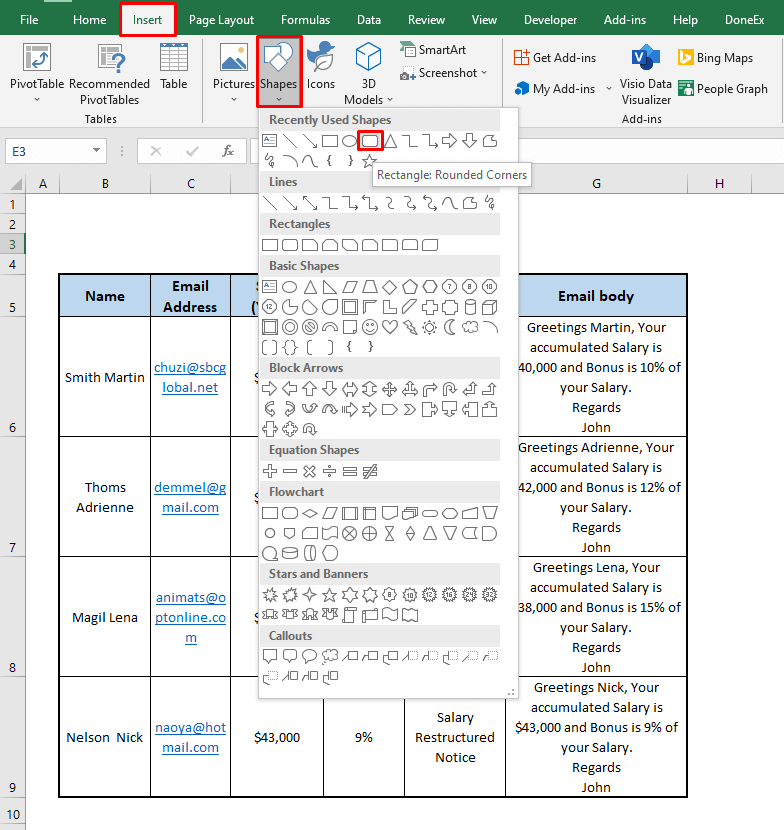 > > Tallaabo 2: Jiid Plus Icon meel kasta oo aad rabto inaad geliso Qaabka sida ka muuqata sawirka hoose la door biday Buuxinta Qaabka iyo dulucda Midabka midig-guji. Guji wax ka beddel qoraalka si aad qoraalka u geliso. >
> > Tallaabo 2: Jiid Plus Icon meel kasta oo aad rabto inaad geliso Qaabka sida ka muuqata sawirka hoose la door biday Buuxinta Qaabka iyo dulucda Midabka midig-guji. Guji wax ka beddel qoraalka si aad qoraalka u geliso. > 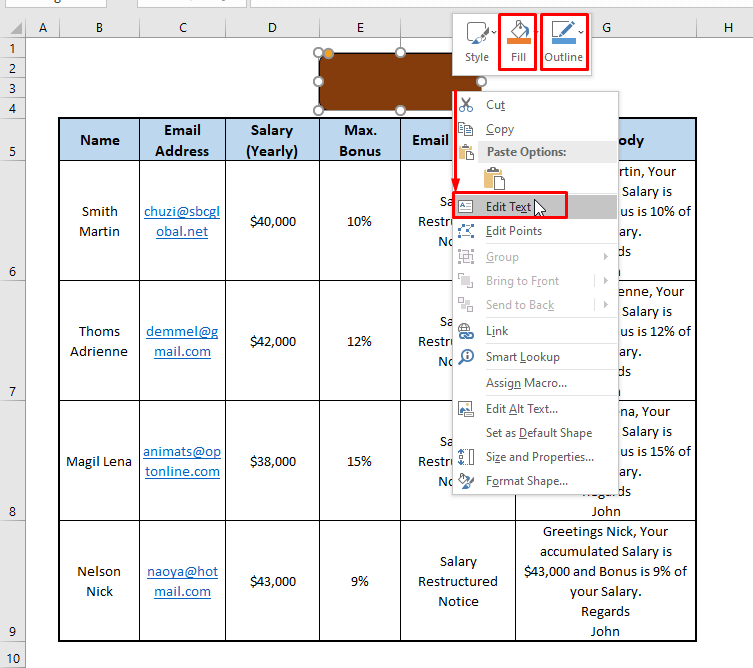 >
> Tallaabada 4: Isticmaal Tilmaanta si aad u furto Microsoft Visual Basic oo geli Module . Ku dheji Macro-kan soo socda Module .
8437
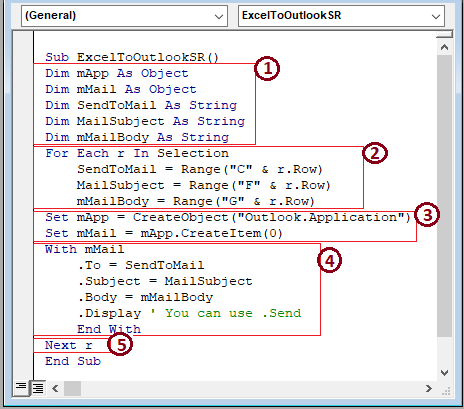
➤ gudaha koodka,
> 1 – bilow habka macro adigoo ku dhawaaqaya doorsoomayaasha sida Wax iyo Xarig .2 - ku orod VBA FOR loop saf kasta oo doorashada ku jira si loogu meeleeyo iimaylka U dir , Mawduuc , iyo Jidhka addoo isticmaalaya gelinta safka
> 3 - doorsoomayaal4 - samee VBA oo wata odhaah si aad u buuxiso Outlook walxaha sida U dir , Mawduuca Boostada , iwm. Halkan makroorku waxa uu fulinayaa oo kaliya Display si uu u soo saaro Outlook oo wata email qabyo ah. Si kastaba ha ahaatee, haddii dir amarka lagu isticmaalo goobta ama ka dib Muujinta, Outlook waxay u diri doontaa iimaylka la sameeyay kuwa la doortay.
>5 - dhame VBA FOR loop.
> Tallaabada 5: Ku laabo xaashida shaqada. Midig ku dhufo Qaabka kadib dooro Macro ka dooro Menu Context . >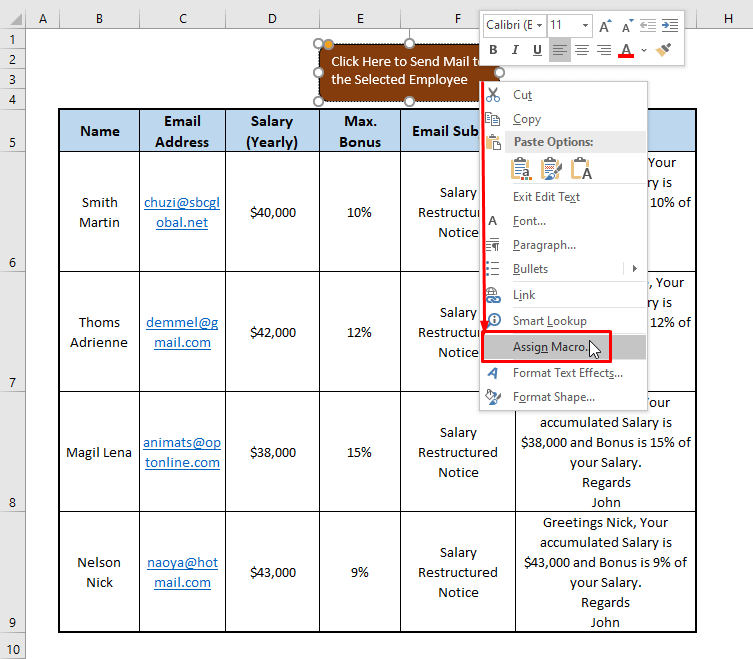 > 1> Talaabada 6: Dooro Macro (ie, ExcelToOutlookSR ) ee hoos yimaada Macro name oo dooro Macro in doorashada sida Buug-hawleedkan Guji OK . >
> 1> Talaabada 6: Dooro Macro (ie, ExcelToOutlookSR ) ee hoos yimaada Macro name oo dooro Macro in doorashada sida Buug-hawleedkan Guji OK . >  > > Tallaabada 7: Hadda, xaashida shaqada, dooro hal ama dhowr shaqaale ka dib dhagsii Badhanka Qaabka .
> > Tallaabada 7: Hadda, xaashida shaqada, dooro hal ama dhowr shaqaale ka dib dhagsii Badhanka Qaabka . 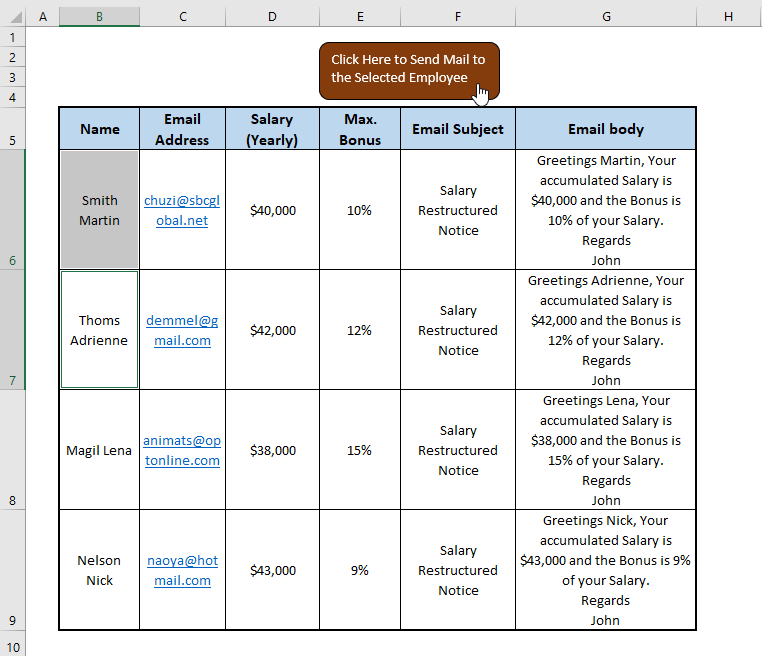 >
>
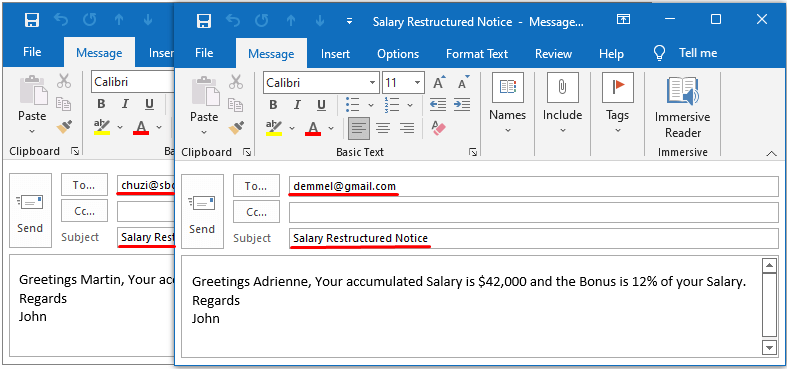 >
>
> Akhri wax dheeraad ah: 1>Excel Macro si ay si toos ah ugu dirto iimaylka (3 Tusaalayaal ku haboon)
Habka 2: U dirida E-mail si toos ah Excel una dirtaa Muuqaalka Iyada oo ku xidhan Qiimaha Unug ee Gaarka ah >>
Waa maxay Haddii aan rabno inaan dirno iimayl toos ah ka dib markii aan gaarnay bartilmaameedyada Excel ilaa Outlook ? Koodhka Macro-ku wuxuu u qaban karaa shaqadan si sahlan.
Ka soo qaad, waxaanu haynaa Xogta Iibka Saddex-biloodlaha ah sida hoos ku qeexan, ka dib marka la gaadho yoolka (ie, Sales> 2000 ) waxay si toos ah u soo jeedin doontaa Outlook inay u dirto iimaylka Excel una dirto iimaylka loo qoondeeyay id.
> code ku jira Module .
3211
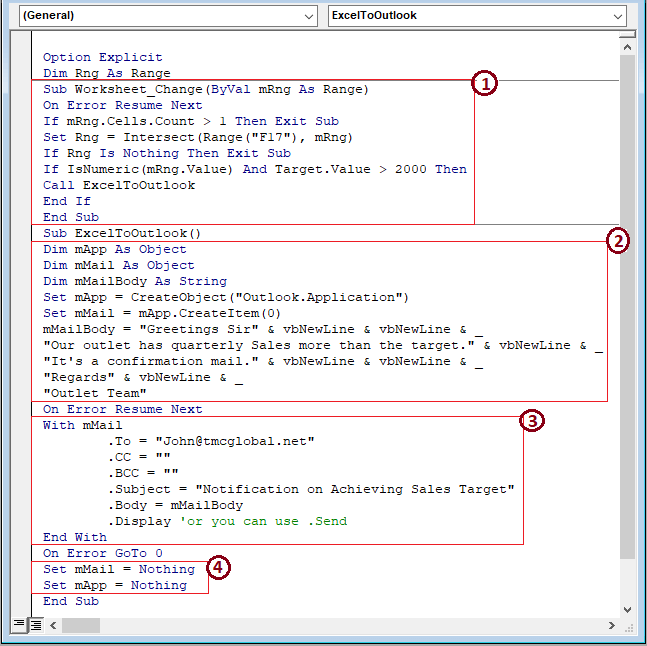
➤ Laga soo bilaabo sawirka kore, ee qaybaha,
> 1 - u qoondee unug (ie, F17 ) gudaha u dhexeeya si loo fuliyo VBA HADDII bayaanka. Haddii bayaanku uu keeno Run , makro wuxuu wacaa makro kale si loo fuliyo. > 2 - ku dhawaaq doorsoomenoocyada oo u xilsaar inay buuxiyaan Outlook gelinta > 3 - samee VBA Iyadoo bayaan si loogu meeleeyo doorsoomayaasha gelitaanka iimaylka. Adeegso amarka Send halkii aad ka ahaan lahayd Muujin waa haddii aad si toos ah u rabto inaad iimayl u dirto adoon dib u eegin. iimaylka qaataha waxa la geliyey makro. Isticmaal habab kale haddii aad rabto in si otomaatig ah loo geliyo aqoonsiga imaylka qaataha.4 - ka nadiifi doorsoomayaasha qaarkood meelaynta.
Tallaabada 2: > Isticmaal furaha F5 si aad u socodsiiso makro. Daqiiqad gudaheed, Excel waxay soo saartaa Outlook oo wata iimayl qabyo ah oo si toos ah loo sameeyay sida ka muuqata kuwa soo socda. Waxaad gujin kartaa Send ama si toos ah u dir adigoo isticmaalaya dir amar ku jira makro.
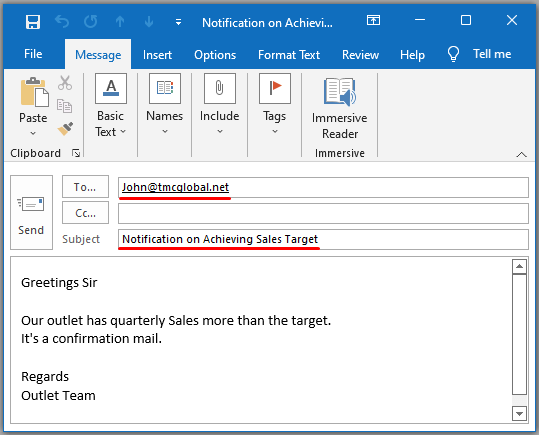 > 3>
> 3>
> Akhri wax dheeraad ah: Si Toos ah Uga Dir Iimayl-ka Excel Iyada Oo Ku Salaysan Nuxurka Unugyada (2 Hababka)
> Akhris la mid ah >- >> 29> Sida Loo Arko Yaa ku jira Faylka Excel ee La Wadaago (Tallaabooyinka Degdegga ah) > > 29> Samee Wadaagga Buugga Shaqada ee Excel > 2>
- > Sida loo Codsado Macro si loogu soo diro Iimayl Excel leh Lifaaqa
Habka 3: Isticmaalka VBA Macro si loogu soo diro iimaylka xaashida shaqada ee firfircoon Excel by Outlook >
>Beddel ahaan, waxaa jiri kara tusaaleyaal aan u baahannahay inaan u dirno Sheet Firfircoon oo dhan ciwaanka iimaylka loo qoondeeyay. Xaaladdaas, waxaan isticmaali karnaa VBA Custom Function si loogu yeero gudaha amacro.
Tallaabada 1: Geli macro-ga hoose Module .
2334
> 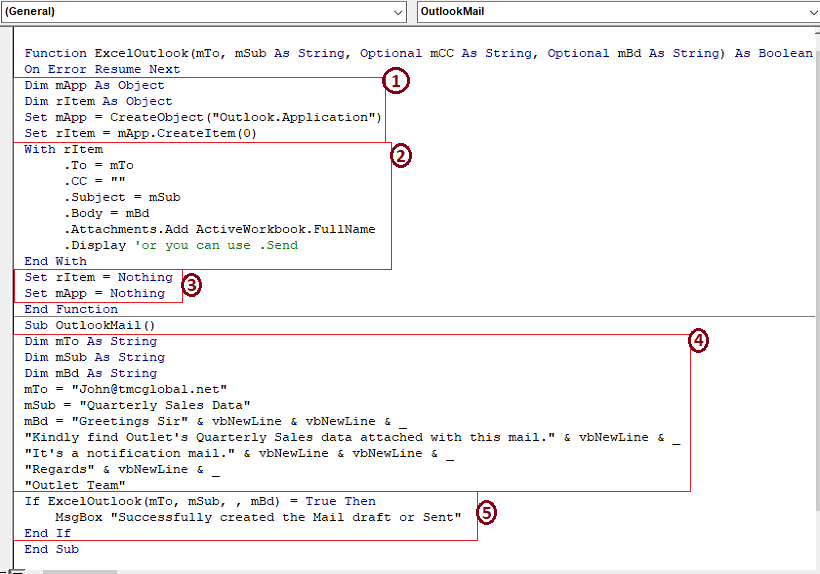 >
>
Tallaabada 2: Si aad ufuliso macro press F5 , oo isla markiiba Excel waxa uu soo saarayaa Outlook oo wata email qabyo ah si dib loogu eego sawirka hoose. Dabadeed, aad ayay u fiican tahay inaad u soo dirto.
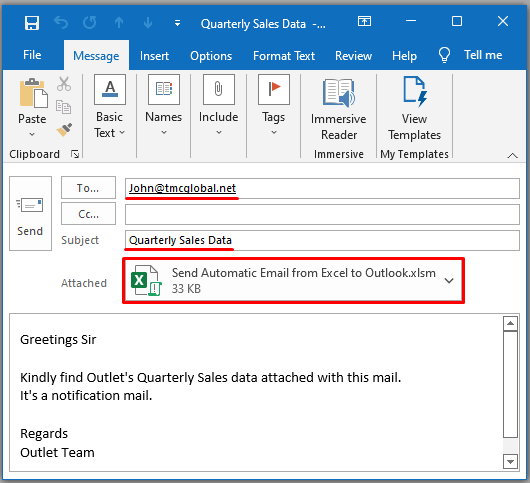 >
>
Habka 4: Dirista iimaylka tooska ah ee Excel una direysa Muuqaalka Adeegsiga HYPERLINK Function > <1 Keen Outlook oo ah dhexdhexaad si toos ah email-lada Excel looga soo diro
> Talaabada 1:
Ku qor qaacidada soo socota unugga H5 . =HYPERLINK("MailTo:"&C5&"?Subject="&F5&"&cc="&$D$2&"&body="&G5,"Click Here") > Shaqada HYPERLINK waxay qaadataa “MailTo:”&C5&?Mawduuca=”&F5&" &cc=”&$D$2&”&body=”&G 5 as link_location , iyo “guji halkan” as saaxiibtinimo_name .
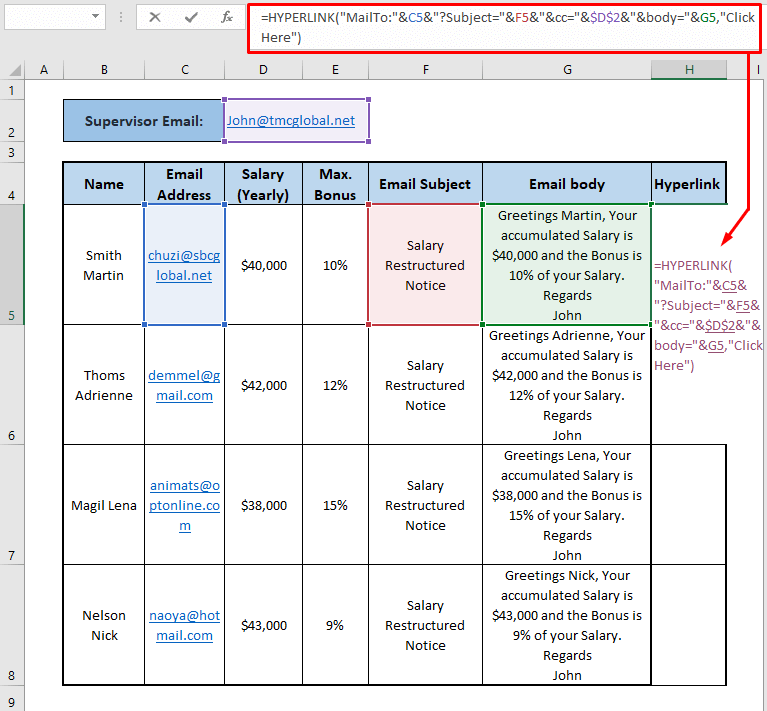
> Tallaabo 2: Taabo ENTER si aad u dhejisoisku xidhka. Kadib guji linkiga
>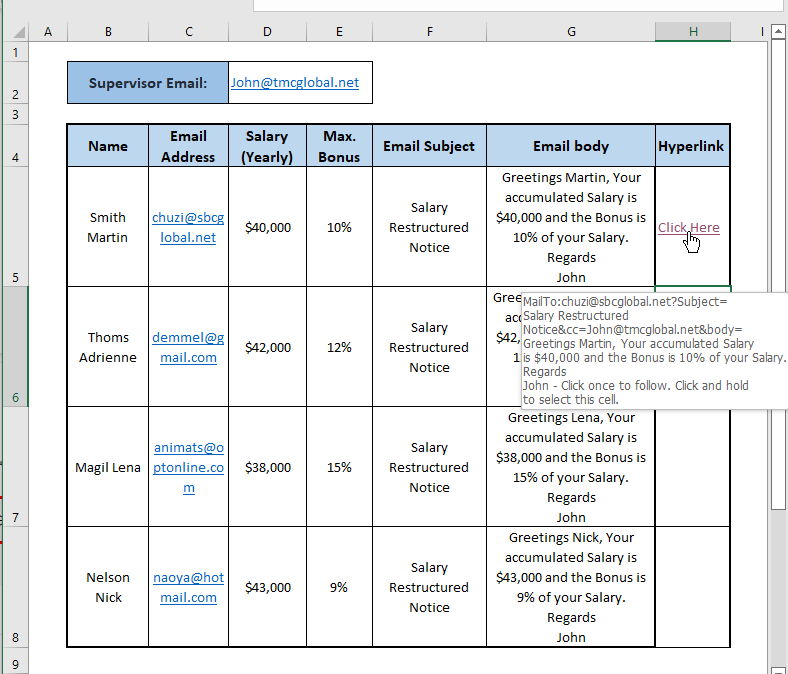 > >
> > Tallaabada 3: Excel waxay ku geyneysaa Outlook . Oo waxaad arkaysaa dhammaan Outlook gelinta waxaa ka buuxa xogta loo qoondeeyay Excel. Guji Send .
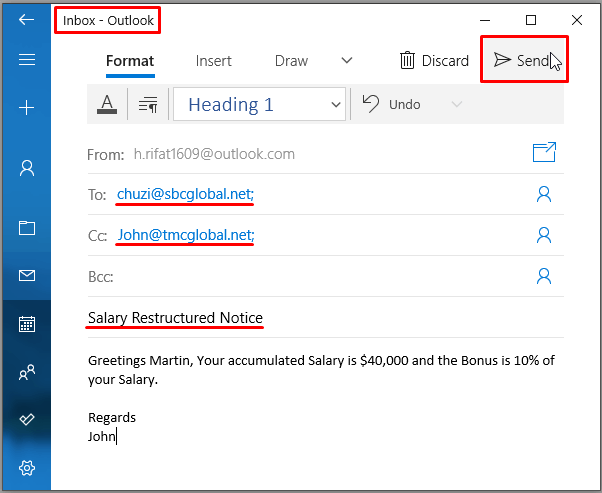 >
>
Tallaabada 4: Jiid Buuxi Gacanta si aad ugu dabaqdo qaacidada kale Unugyada.
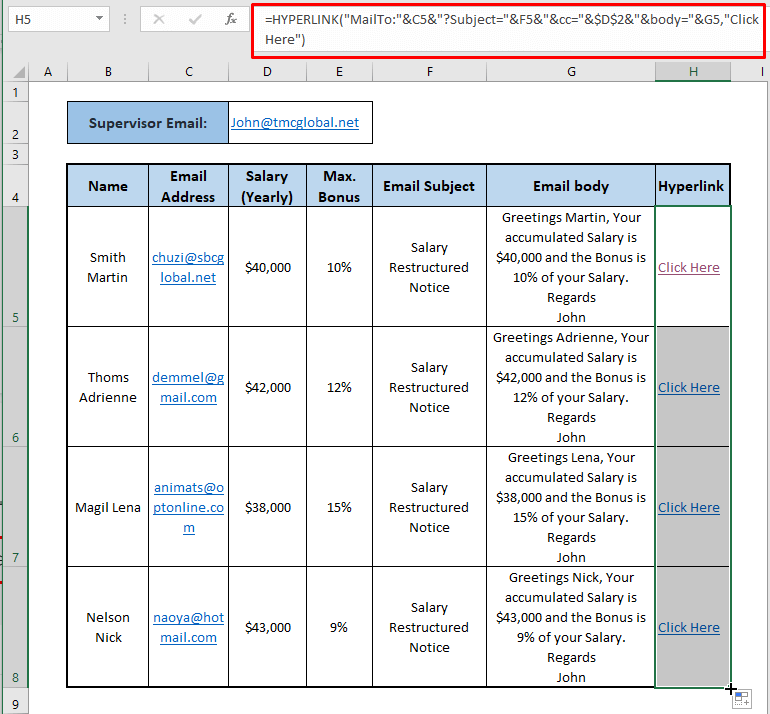
Ka sii akhri: Sidee si toos ah loogu soo diri karaa iimaylka marka ay xaaladdu buuxiso gudaha Excel> Gabagabo
VBA Macro Variants iyo HYPERLINK shaqada waxay noqon kartaa mid waxtar leh marka aad iimaylo toos ah uga dirayso Excel una direyso Muuqaalka. Waxaan rajeyneynaa inaad ka heli doonto habka aad doorbideyso kuwa kor lagu sharaxay. Faallo, haddii aad hayso su'aalo dheeraad ah ama aad hayso wax aad ku darto.

